(GenK.vn) - Giới thiệu và dùng thử ứng dụng Remote Desktop của Microsoft
Bên cạnh việc phát hành chính thức ứng dụng Facebook cho Windows 8 thông qua Windows Store, Microsoft cũng đã phát hành ứng dụng Remote Desktop, công cụ giúp truy cập máy tính từ xa dành cho hai nền tảng di động là Android và iOS.
Người dùng Android và iOS có thể kết nối đến máy tính thông qua ứng dụng RDP (Remote Desktop Protocol). Để sử dụng tính năng này, trước tiên bạn cần phải thiết lập trong Control Panel để chấp nhận việc kết nối từ xa.
Trong Windows 7 và Windows 8 / 8.1, bạn tiến hành truy cập vào Control Panel > System and Security > System (hoặc đơn giản hơn là Control Panel > System)
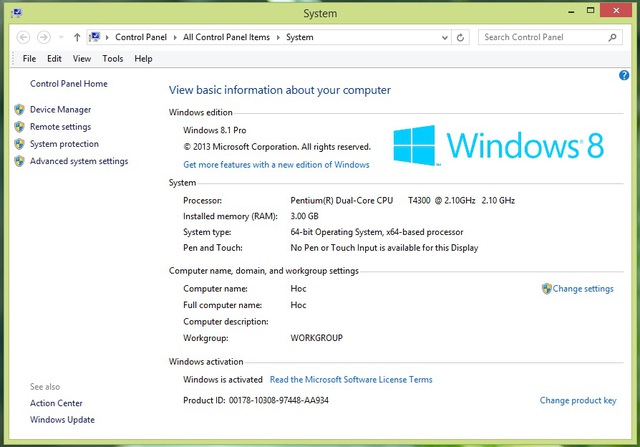
Trong cửa sổ System, bạn nhấn chọn Remote settings. Cửa sổ Remote settings sẽ xuất hiện, bây giờ bạn hãy đánh dấu vào tuỳ chọn Allow remote connections to this computer để cho phép các kết nối từ xa đến máy tính
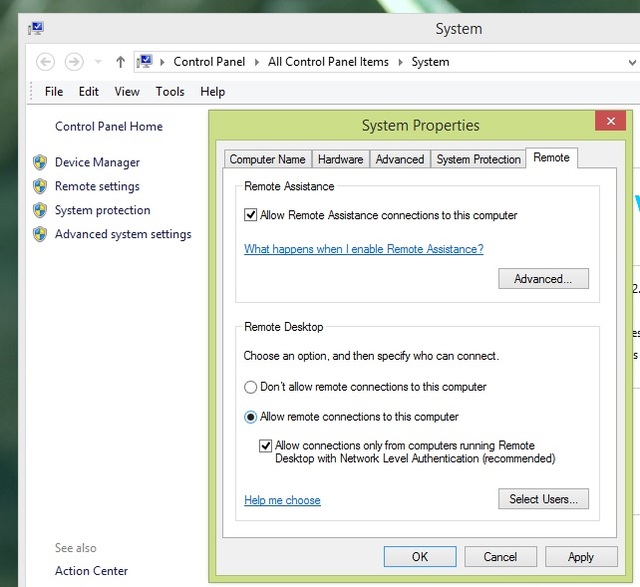
Sau đó bạn nhấn vào nút Select Users và tiến hành thêm tài khoản Windows để cho phép kết nối với máy tính.
Ok, bây giờ bạn hãy truy cập vào Google Play trên Android hoặc App Store trên iOS, tiến hành tìm và tải về ứng dụng Remote Desktop, với biểu tượng icon của ứng dụng có màu cam và khi tải về máy nó có tên là RD Client.
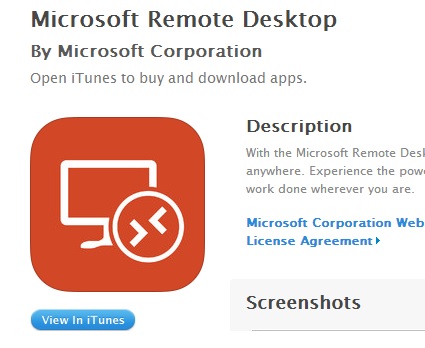
Mở ứng dụng RD Client lên, bạn hãy nhấn vào nút “ ” và bắt đầu thiết lập các tuỳ chỉnh kết nối cho ứng dụng
Sau khi tiến hành thiết lập xong, bây giờ bạn hãy nhấn vào tên kết nối và tiến hành đăng nhập bằng tài khoản Microsoft mà bạn đã thiết lập cho phép kết nối từ xa trước đó
Bây giờ thì tận hưởng kết quả nhé
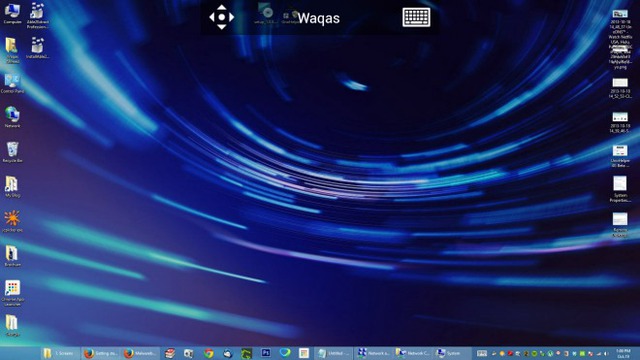
Bạn có thể tải về Remote Desktop thông qua các liên kết sau
NỔI BẬT TRANG CHỦ

Cận cảnh độc quyền Galaxy S25 Edge trực tiếp tại Mỹ: Phiên bản siêu mỏng của Galaxy S25 Ultra
Galaxy S25 Edge đã có màn ra mắt đầy bất ngờ, mặc dù chưa chính thức được bán ra.

Đây là Galaxy S25 Ultra: Galaxy AI tiếng Việt “như con người”, thiết kế mới với viền màn hình siêu mỏng, chip Snapdragon 8 Elite for Galaxy, giá từ 33.9 triệu đồng
